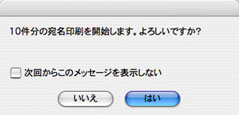「宛名職人Ver.9」を使ってはがきを作成する方法を解説します。
|
宛名職人Ver.9での操作メニュー |
|
| ●文面のレイアウトを設定する | |
| ●はがきデータを使って文面を作成する | |
| ●はがきに文字を入力する | |
| ●はがきの文面を印刷する | |
| ●差出人情報を登録する | |
| ●住所録を作成する | |
| ●宛名面のレイアウトを設定する | |
| ●宛名面を印刷する | |
(1)
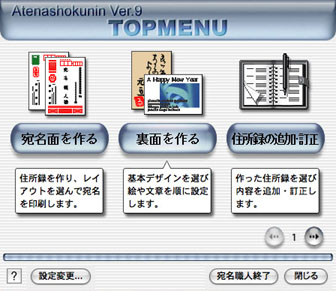
(2)
(3)
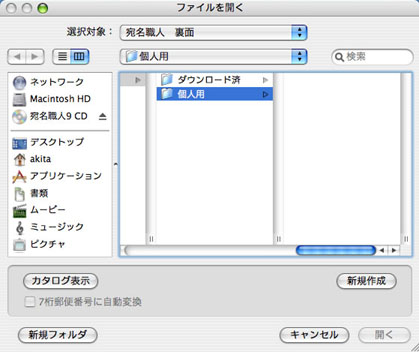
(4)
※ジャンルは、用途に応じて選択してください。
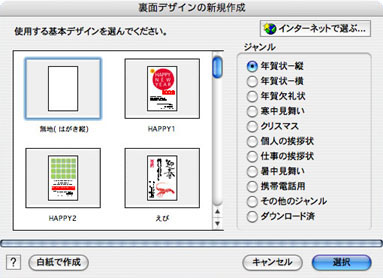
※ここでは、架空のデータで操作方法を解説しています。実際には、本書の付属DVD-ROMから目的のデータを選んで貼り付ける作業を行ってください。
(1)
(2)
(3)
(4)
(5)
(6)
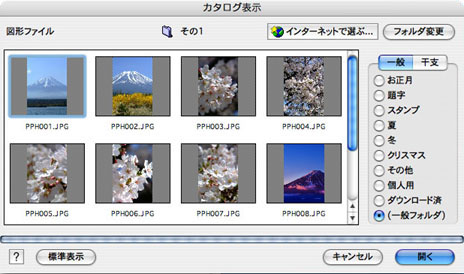
(7)
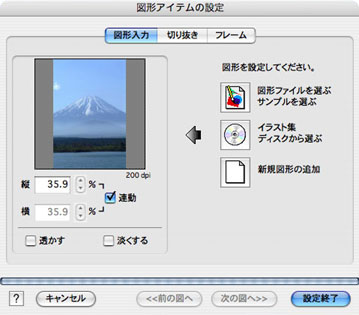
(8)
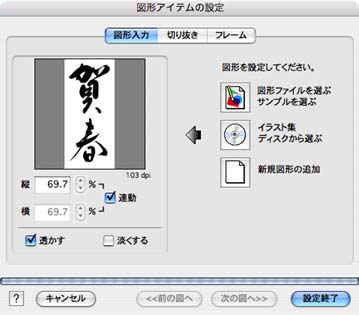
(9)
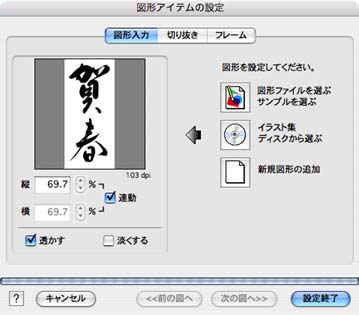
(10)

(11)
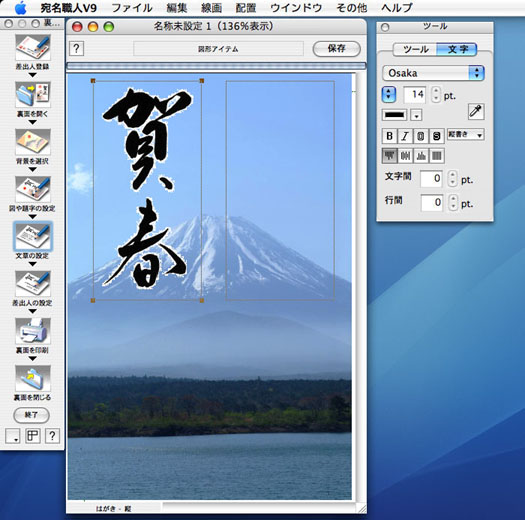
(1)
(2)
(3)
(4)
(6)
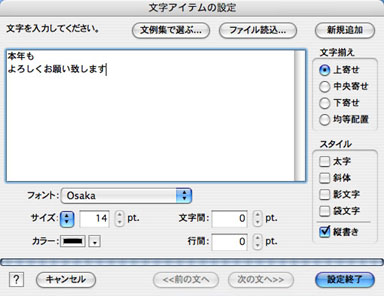
(7)
(8)

| ■文字の大きさや色、フォントの種類を後から変更するには? | |
文字の大きさや色、フォントの種類などを後から変更するには、文字アイテムを選択します。ツールパレットの「文字」タブが表示されるので、文字アイテムの設定を変更することができます。ツールパレットが表示されていない場合は、[ウィンドウ]→[ツールパレットを開く]を選択します。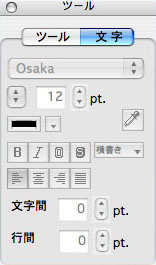 |
※ここでは、Canon製のプリンタ「PIXUS iP8600」を例に解説します。なお、ドライバのインストールなどの準備はすでに終了し、プリンタが利用できる状態にあることとします。
(1)
(2)
(3)
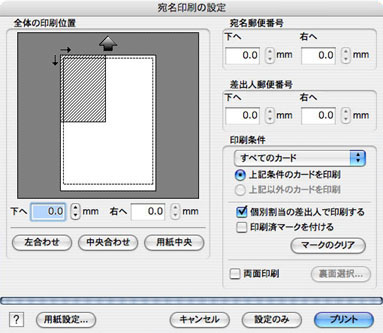
(4)
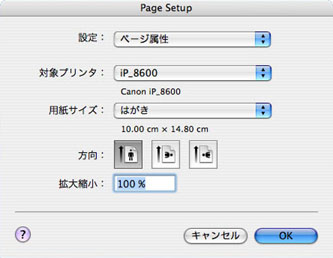
(5)
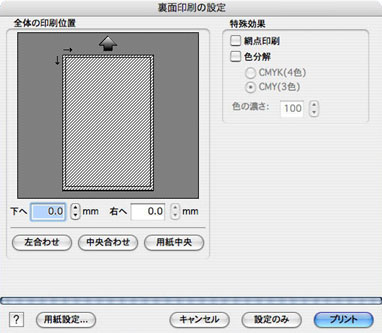
(6)
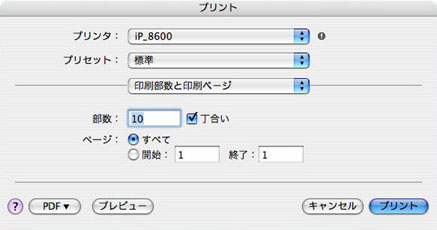
(7)
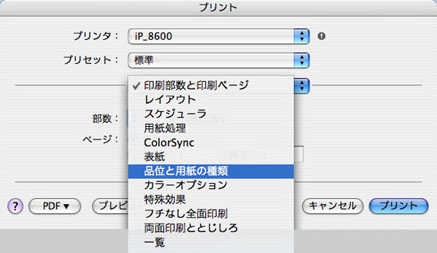

(1)
(2)
(3)
(4)
(5)
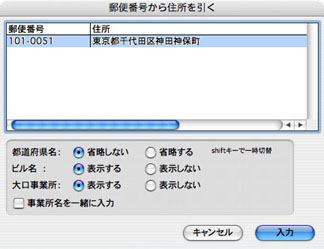
(6)
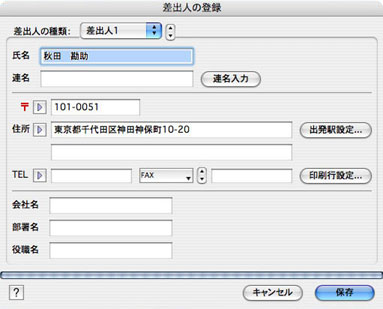
(1)
(2)
(3)
(4)
(5)
(6)
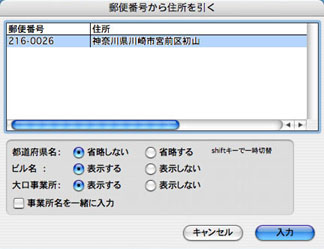
(7)
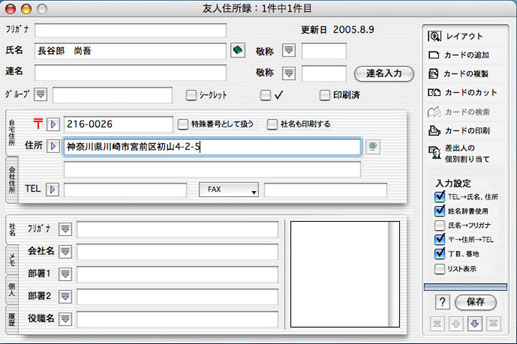
(8)
(1)
(2)
(3)
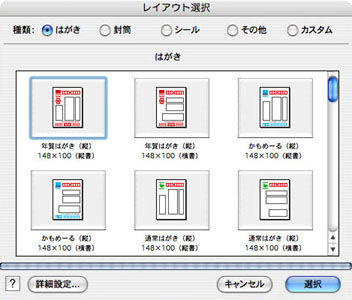
(1)
(2)
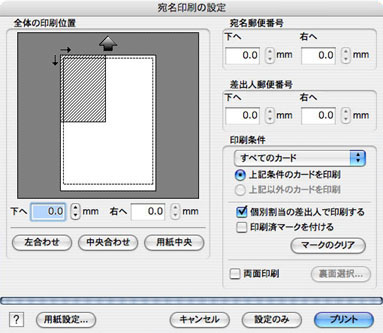
(3)
[用紙サイズ]の一覧から「はがき」→「はがき」または「はがき(フチなし)」を選択し、[OK]ボタンをクリックします。
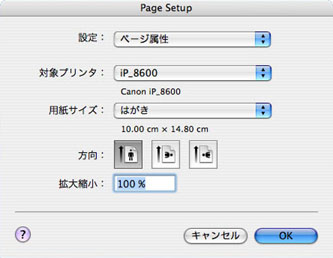
(5)
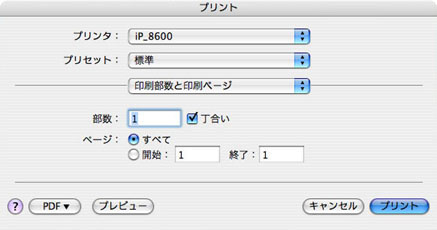
(6)